Win8自今年上市以來,雖然用戶的熱度少於對Win7的呼喚,但Win8的使用技巧仍舊被系統迷們所深度挖掘。現在偶爾冒出個“未解之謎”也不是個新鮮事情,我們要做的便是熟知這些新的技巧,讓Win8無法再跟我們躲貓貓了。現在我們就來一起分享下幾條技巧吧。
關於自動截屏
雖然現在很多軟件都自帶了截屏功能,但終究沒有系統自帶的方便。如果你要拿Print Screen來PK,那我只能說你OUT啦,Win8.1自帶的要比它強上百倍。使用方法也是很簡便的,只需要通過鍵盤上的Win+Prt SC鍵,按下後屏幕會瞬間暗一下,有點像相機快門的感覺,同時還伴隨悅耳的“咔嚓”聲,這時截圖就已經完成了。
操作結束後,在“庫-圖片-我的圖片-屏幕截圖”會看到已經保存好的截圖,文件名被自動設為“屏幕截圖(x)。png”,自動遞增編號,省去了傳統Prt Sc鍵還要打開圖形軟件粘貼再生成文件的麻煩。不過這項技巧目前僅支持全屏截圖,類似Alt+PrtSC那種對活動窗口截取還不行。如下圖:
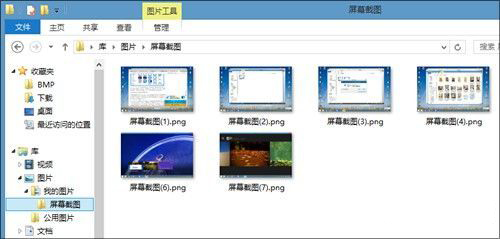
關於取消登錄鎖屏
有時候難免會覺得Win8.1的鎖屏界面太過麻煩,如何取消它便成了一個尴尬但很實際的問題。具體方法很簡單。
首先,按下快捷鍵Win+R,然後在彈出面板中輸入“netplwiz”打開“用戶賬戶”面板。
接下來,取消面板頂端的“要使用本計算機,用戶必須輸入用戶名和密碼”復選框並確定。
這時,依照安全系統會詢問你當前登錄的帳號名及密碼,驗證通過後即算大功告成。
最後,再次重啟電腦後,Win8.1就會直接進入工作狀態了(Modern菜單)。如下圖:
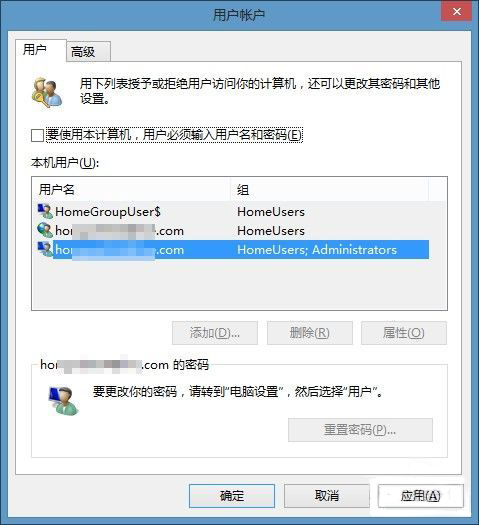
現在的Win8對於我們而言,也不再是一個全新的系統了,被系統迷們深度挖掘之後的Win8顯得親切多了,躲貓貓游戲也隨著我們對它小技巧的熟知而結束。最後,我真想對Win8說一句:“別再藏了,我們都知道你的底細了。”